Hier erfährst du Schritt für Schritt, wie du eine Route in der Suunto App erstellst. Weitere Informationen zur Verwendung von Karten, Routen und Ebenen in der Suunto App findest du in diesem Video und in diesem Artikel.
Eine Route erstellen
Öffne die Suunto App und gehe zur Kartenansicht.

Tippe auf dem Display auf das Plus-Symbol und wähle danach die Option Route erstellen, die daraufhin geöffnet wird.
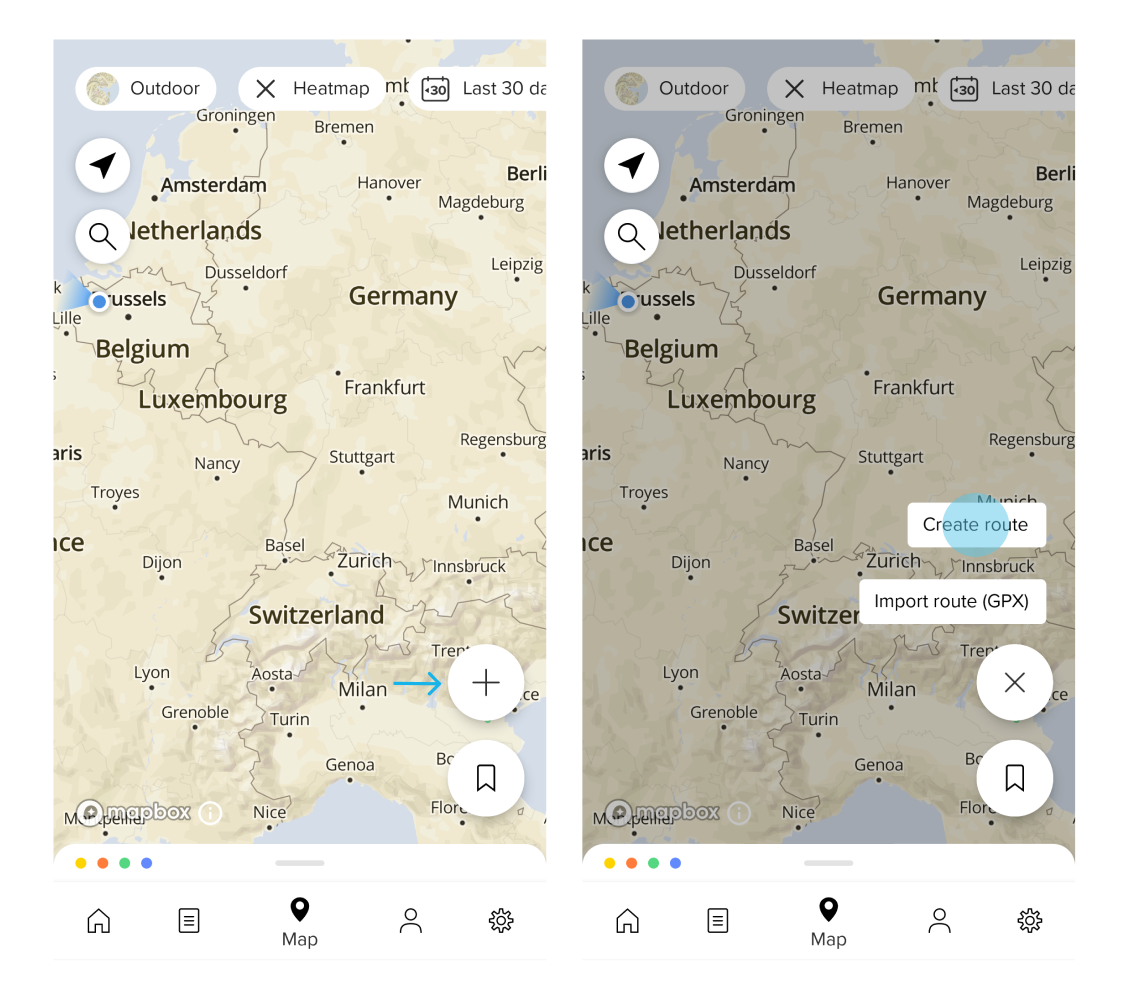
Tippe auf die Karte, um einen Ausgangspunkt festzulegen. Die Suunto App markiert ihn auf der Karte mit dem blauen Kreis A.
Tippe auf den nächsten Punkt, um mit der Routenerstellung fortzufahren. Während du verschiedene Längen deiner Route durchläufst, wird im unteren Teil des Displays das Höhendiagramm angezeigt, einschließlich der Gesamtangaben für Distanz, Aufstiegund Dauer bei einer Durchschnittsgeschwindigkeit von 8,0 km/h (drücke auf die Geschwindigkeit, um den Durchschnitt zu bearbeiten).
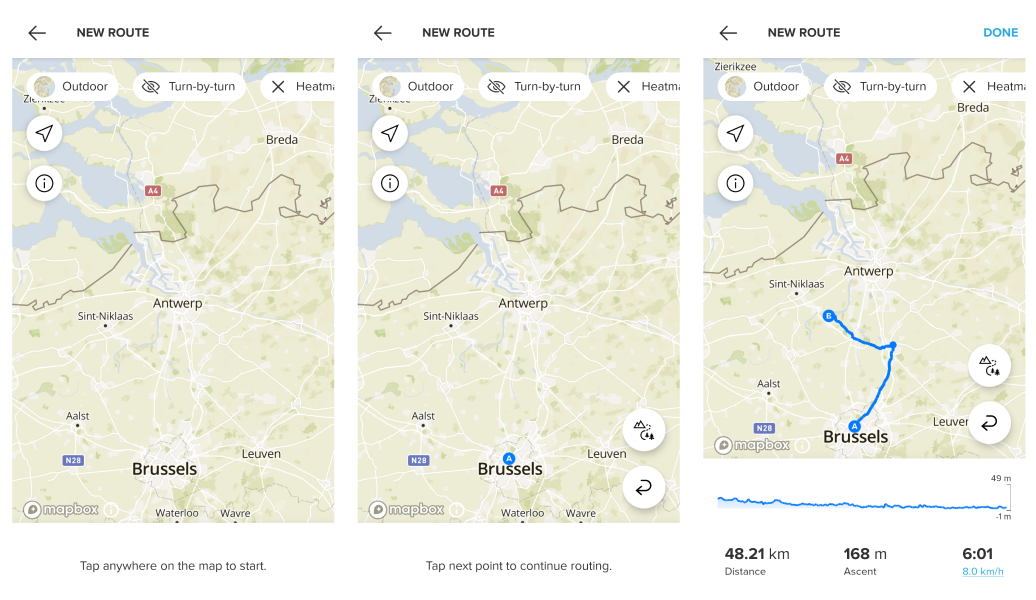
Wann immer du mehr Details auf deiner Hintergrundkarte benötigst oder die Ebene wechseln möchtest, tippe oben auf das Tag „Karte“ (Outdoor) oder „Heatmap“, um weitere Optionen für die Routenerstellung zu öffnen. Wenn du bei allen Abbiegungen geführt werden möchtest, tippe auf das Tag „Turn-by-Turn“ neben dem Kartentyp. Es werden automatisch alle Links- und Rechtsabbiegungen hinzugefügt. Die Uhr benachrichtigt dich über jede Abbiegung.
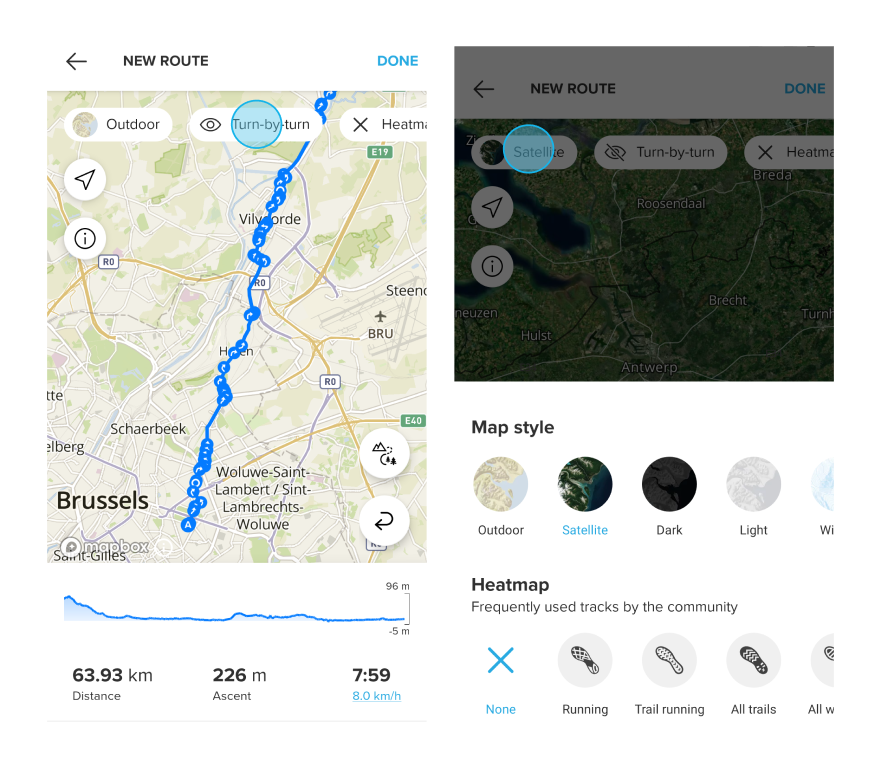
Speichern und Synchronisieren einer Route
Wenn deine Route fertiggestellt ist und du sie speichern und mit der Uhr synchronisieren möchtest, tippe in der rechten Ecke auf Fertig und achte darauf, dass du die Turn-by-Turn-Hinweise hinzufügst oder entfernst. Benenne deine Route, um sie speichern zu können und tippe danach auf Speichern.
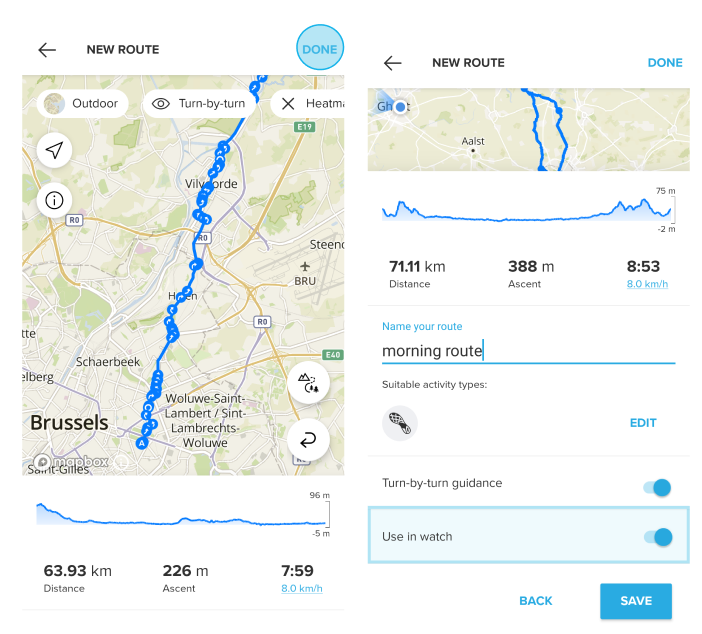
Die Synchronisierung der Route mit deiner Uhr erfolgt automatisch, wenn die Uhr beim Speichern der Route verbunden und angeschlossen ist. Während des Speicherns der Route wird ein blauer Schieber „In der Uhr verwenden“ angezeigt. Andernfalls überprüfe die Verbindung mit deiner Uhr.
Hinweis: Bei den Uhren Ambit (1, 2, 3) und Traverse tippst du, nachdem du eine Route in der App erstellt hast, auf den Schieber „In der Uhr verwenden“ und „Speichern“. Schließe nun deine Uhr am Computer an und synchronisiere die Einstellungen über SuuntoLink auf der Uhr.